PDF 필기와 그리기로 디지털 교과서 관리하기

아이패드 디지털 교과서 만들고 PDF 필기하기
아이패드로 교과서를 읽고 공부할 수 있는 디지털 교과서 웹 뷰어와 같은 교육 컨텐츠가 많아지고 있습니다. 디지털 교과서를 아이패드에 저장해 놓으면 무거운 교과서를 들고 다닐 필요 없이 어디서든 공부할 수 있어서 매우 편리하죠. 책으로 된 교과서를 카메라로 촬영하면 PDF 파일 위에 언제든 필기가 가능한데요. 어도비 애크로뱃 (Adobe Acrobat)으로 책으로 된 교과서를 디지털 교과서로 만들고 아이패드 필기하는 방법에 대해 알아보세요.
1. 교과서 스캔해서 아이패드 필기용 PDF 파일 만들기
4. 텍스트 강조 표시 사용하여 원하는 부분 하이라이트 하기
교과서 스캔해서 아이패드 필기용 PDF 파일 만들기
핸드폰 카메라와 성능 좋은 문서 스캔 어플리케이션만 있으면 스캐너를 사용하지 않더라도 교과서 인쇄물을 디지털화 할 수 있습니다. 앱스토어 또는 구글 플레이스토어에서 어도비 스캔(Adobe Scan) 앱을 무료로 다운로드 받아서 이용할 수 있는데요. 이전에 촬영된 사진도 어도비 스캔 앱으로 불러와 PDF 파일로 변환할 수 있습니다.

1. Adobe Scan 앱 실행 > 카메라로 종이 문서 촬영
2. 테두리 조정 > [계속] 클릭
3. PDF 스캔 완료 > [PDF 저장] 클릭 > 스캔 파일 저장 완료
PDF 파일을 편집해서 디지털 교과서 만들기
교과서 페이지를 PDF 파일로 디지털화 했다면 이제 보기 좋게 순서대로 정리하여 하나의 파일로 만들어야하죠. 어도비 애크로뱃에서는 여러 개의 PDF 파일을 하나로 합치기하거나 특정 페이지를 삭제하는 등 세부적인 PDF 파일 편집을 통해 책 PDF 만들기가 가능합니다.
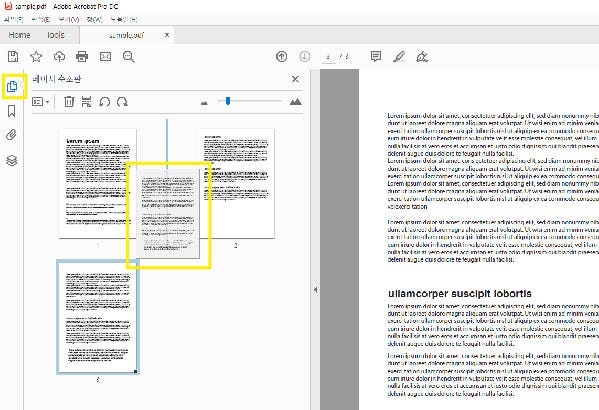
1. 어도비 애크로뱃에서 스캔한 PDF 파일 불러오기 > [페이지 축소판] 아이콘 클릭
2. 페이지 축소판 패널에서 개별 페이지를 드래그&드롭하여 페이지 순서 변경
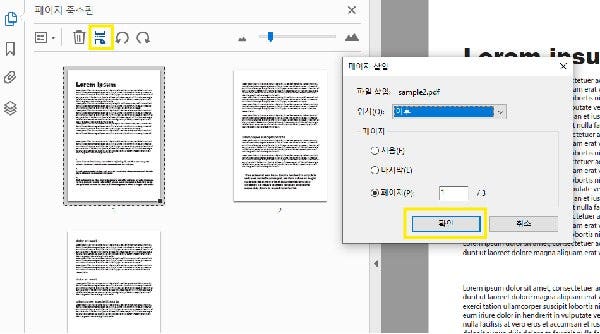
3. [페이지 삽입] 아이콘 클릭 > 중간에 삽입할 PDF 파일 선택
4. 페이지 삽입 위치 지정 > [확인]
그리기 도구 사용하여 PDF에 직접 그리기
[주석 추가] 도구를 선택하면 상단에 다양한 툴이 나타나는데요. 여기서 [그리기 도구]를 사용하여 PDF 파일에 필기해 보세요. [그리기 도구]를 사용하면 원하는 부분에 직접 그림을 그려 필기를 남길 수 있습니다. 또한, 상단의 툴에서 펜 색상 및 굵기 조절도 가능합니다.
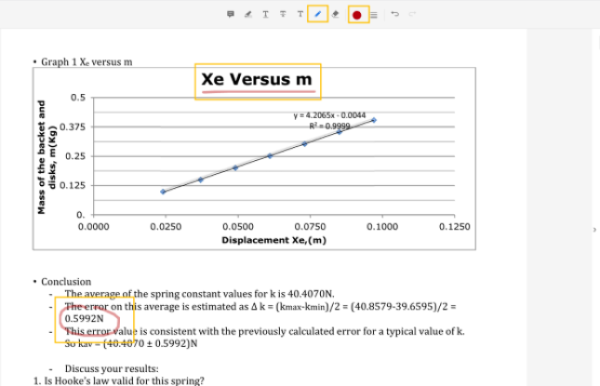
텍스트 강조 표시 사용하여 원하는 부분 하이라이트 하기
[주석 추가] 도구 상단에 [텍스트 강조 표시] 툴 사용하여 원하는 부분 하이라이트 해 보세요. [텍스트 강조 표시] 툴을 사용하면 원하는 텍스트에 손쉽게 하이라이트 할 수 있습니다. 또한, 상단의 툴에서 펜의 색상 및 굵기 조절도 가능합니다.
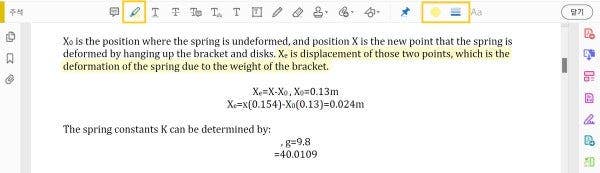
주석을 추가하여 PDF 파일 필기하기
필기할 파일이 준비되었다면 이제 주석 추가 기능을 통해 중요한 문장에 강조 표시를 하고 주석을 달 수 있습니다. 중요한 부분에 밑줄을 그리고 주석을 다는 등 PDF 쓰기가 끝나면 디지털 교과서 파일을 저장하고 함께 공부하는 친구들과 공유할 수도 있습니다.
또한, 필터 기능을 통해 필요한 주석을 검색해보거나, 한꺼번에 모아보기까지 가능해 PDF 파일 텍스트를 쉽게 관리할 수 있습니다.
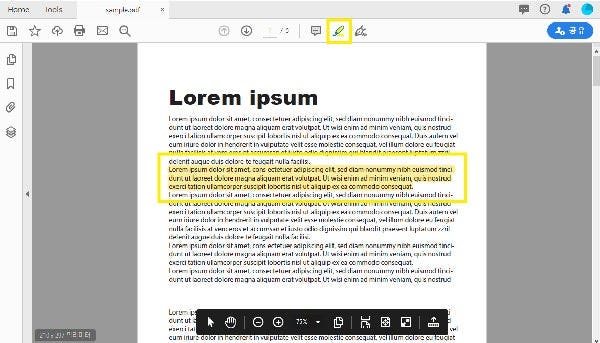
1. [텍스트 강조] 아이콘 클릭 > 중요한 문장을 드래그 하여 강조하기

2. [스티커 메모 추가] 아이콘 클릭 > 주석을 달고 싶은 곳 클릭
3. 주석 입력 후 [게시]
지금까지 나만의 PDF 교과서를 만들어 아이패드 필기에 사용하는 방법을 알아보았는데요. 어도비스캔 앱과 어도비 애크로뱃 앱을 활용해 다양한 책들을 스캔하고 PDF 파일 필기로 공부해 보세요. 온라인으로 PDF를 편집할 수 있는 무료 PDF 편집 프로그램으로 어도비 애크로뱃의 다양한 기능을 체험하고 필기에 적용해보세요.